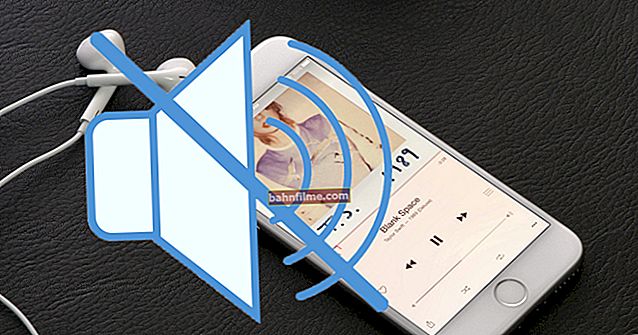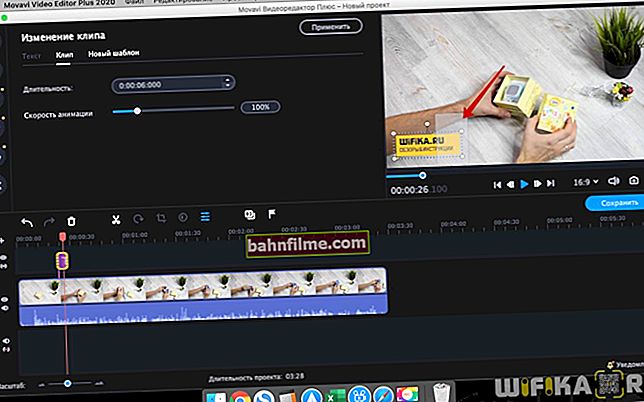Pergunta do usuário
Olá.
Tenho um novo laptop com Windows 10 (x64) licenciado, que não pode ser visto por outros computadores na rede local (tenho um roteador em casa e 2 laptops e 2 PCs estão conectados a ele). A propósito, outros dispositivos se veem (mas eles têm Windows 7 e não consigo instalá-lo neste laptop - não há drivers).
PS Nas configurações do Windows, tudo parecia ligado, a pasta foi compartilhada, reiniciada, o assistente de eliminação de erros foi iniciado (aliás, a Internet neste laptop funciona, ou seja, há uma conexão com o roteador!).
Bom tempo!
É muito provável que você tenha perdido a descoberta de rede do computador em algum lugar nas configurações (ou o serviço de recursos de descoberta está simplesmente desabilitado para você). Em geral, na minha opinião, esta é a "falha" da política da Microsoft de aumentar o nível de segurança de tudo e de todos (seria melhor modificar os protocolos "vazados" ...).
E assim, a seguir darei sequencialmente os pontos-chave que precisam ser verificados e pré-configurados (se houver algo de errado com você ...).
*
Causas e soluções da "invisibilidade"
❶
Algumas palavras sobre o roteador e software antivírus
Para começar, aconselho você a entrar nas configurações do roteador e ver se todos os computadores incluídos são exibidos nele (normalmente, isso pode ser feito na guia "Controle de largura de banda" ).
Observe que o roteador não bloqueia a operação de seus PCs, não há restrições. Todos os computadores conectados ao roteador devem ter um endereço IP no formato: 192.168.0.100, 192.168.0.101, 192.168.0.102, etc. (nota: não especificamente o mesmo, mas uma sequência semelhante ...)
Ajudar! Como inserir as configurações do roteador - //ocomp.info/kak-zayti-v-nastroyki-routera.html

Esses dois dispositivos estão conectados ao roteador?
Em seguida, abra as configurações do adaptador de rede do laptop (computador): para fazer isso, clique Win + R para abrir a janela Executar e use o comando ncpa.cpl .

ncpa.cpl - Ver todas as conexões de rede
Depois que você precisa abrir propriedades o adaptador através do qual a conexão é feita (em laptops, geralmente é uma conexão sem fio, em um PC - Ethernet).
Em seguida, vá para propriedades IP versão 4 (veja a imagem abaixo) e defina o recebimento automático do endereço IP nas configurações. Eu recomendaria especificar 8.8.8.8 e 8.8.4.4 como DNS (esses são os DNS do Google, eles são mais rápidos e estáveis do que seu provedor).

Propriedades do adaptador / clicável
Se você tiver um antivírus instalado (por exemplo, Kaspersky), não se esqueça de desconectar qualquer conexão de rede virtual ... Em geral, é aconselhável suspender completamente o antivírus durante a configuração e o diagnóstico.

Proteção - firewall
❷
Nome do PC e nome do grupo de trabalho
Para que os computadores da rede local possam se ver, eles devem ter o mesmogrupo de trabalho e diferentenomes ... Para descobrir esses parâmetros - abra o Explorer (combinação Win + E), vá para a guia "Este computador" e abra propriedades ... Veja a imagem abaixo.

Propriedades do computador
Claro, você precisa verificar o grupo de trabalho em cada PC na rede local (deve ser o mesmo em todos. Para casa, geralmente o valor padrão WORKGROUP é usado).

Nome do PC e grupo de trabalho
Se você precisar alterar o grupo de trabalho ou o nome do computador, não se esqueça de reinicializar o dispositivo depois disso.

Parâmetros de mudança
❸
A descoberta de rede é permitida
Por padrão, por motivos de segurança no Windows 10, esse recurso está desabilitado! Para habilitá-lo, você precisa abrir o painel de controle e ir para a seção "Rede e Internet" ... Em seguida, abra a guia "Centro de Rede e Compartilhamento" .

Rede e Internet - Painel de Controle
Em seguida, no menu à esquerda, abra adicional. opções de compartilhamento.

Alterar opções de compartilhamento
Em seguida, expanda todos os três perfis um por um (privado, convidado e todas as redes) e:
- habilitar o acesso compartilhado a pastas compartilhadas;
- desative a proteção por senha (veja o exemplo nas imagens abaixo).

Perfis

Ative o compartilhamento e desative a proteção por senha
Nota: Depois de alterar essas configurações, você precisa reiniciar o computador.
❹
O protocolo SMB é "substituído"
O SMB é necessário para o serviço Localizador de computadores, que lista e exibe os computadores em uma rede. Mas no Windows 10 (1709 e superior), o SMB está desabilitado por padrão (por motivos de segurança).
Portanto, para solucionar a invisibilidade do ambiente de rede, é necessário verificar se ele está habilitado para você e, se necessário, utilizá-lo. Isso é feito de forma bastante simples: primeiro você precisa abrir o painel de controle e ir para a guia "Programas / Programas e Recursos" .

Programas e características
A seguir, no menu à esquerda, abra o link Ativar e desativar recursos do Windows .

Ativando e desativando componentes
Aba Encontrar "suporte para compartilhamento de arquivos SMB" e coloque uma marca de seleção na frente do cliente e do servidor. Salve as configurações (depois do Windows, ele encontrará e entregará tudo sozinho). Um exemplo é mostrado abaixo.

Cliente - Servidor SMB
❺
A publicação de recursos de descoberta de funções funciona
O comportamento do serviço mudou no Windows 10 (1803)Publicação de recurso de descoberta de função (em russo "Publishing Function Discovery Resources") - por padrão, ele não inicia agora. E se este serviço não funcionar, seu computador ficará invisível para outros PCs na rede local.
Para corrigir isso, você precisa abrir uma guia no Windows serviço ... Para fazer isso, clique em Win + R , e digite o comando services.msc ... Veja o exemplo abaixo.

Abertura de serviços - services.msc (método universal)
Na lista de serviços, encontre "Publicação de recursos de descoberta de recursos" e altere seu tipo de inicialização para Automático. Em seguida, salve a configuração e reinicie o computador.

Início automático
❻
A pasta / disco é compartilhado ...
E o toque final ... A sua pasta está compartilhada em um laptop (PC) que outros usuários não podem ver? Para ver o que você abriu para uso público: vá para o explorador (Win + E), abra a guia "Internet" e clique no nome do seu computador. Se você tiver algo compartilhado, deverá ver essas pastas.

Verificando - quais pastas foram compartilhadas
Para compartilhar uma pasta (disco): clique com o botão direito sobre ela e clique em "Conceder Acesso / Indivíduos" .

Garantir acesso
Em seguida, selecione os usuários (geralmente indicam "Todos" - ou seja, para que todos os usuários da rede local possam trabalhar com a pasta) e dê a eles a opção de acesso:
- leitura - desta pasta, os usuários podem apenas copiar arquivos para o seu PC (ou simplesmente visualizá-los, sem edição e alterações!);
- leitura e gravação - acesso total à pasta (qualquer usuário pode excluir todos os arquivos dela!).

Leitura para todos os usuários
Você pode aprender mais sobre como compartilhar pastas a partir do artigo, cujo link é fornecido abaixo.
Ajudar!

Como criar e configurar uma rede local entre dois computadores - //ocomp.info/kak-sozdat-i-nastroit-lokalnuyu-set-mezhdu-dvumya-kompyuterami.html
*
Por enquanto é isso, boa sorte!
👋